Хотите верьте, хотите нет, но установить Minecraft на Steam Deck очень просто. Прошли те времена, когда нужно было устанавливать плохо поддерживаемый лаунчер Minecraft. Теперь вы можете получить одно приложение Prism Launcher и установить разные экземпляры и множество модов за считанные минуты.
Прочтите, как легко установить Minecraft.
(Эта статья была обновлена и содержит подробную информацию о новейшем и самом простом методе игры в Minecraft на Steam Deck).
Шаг 1. Загрузите программу запуска Minecraft Prism
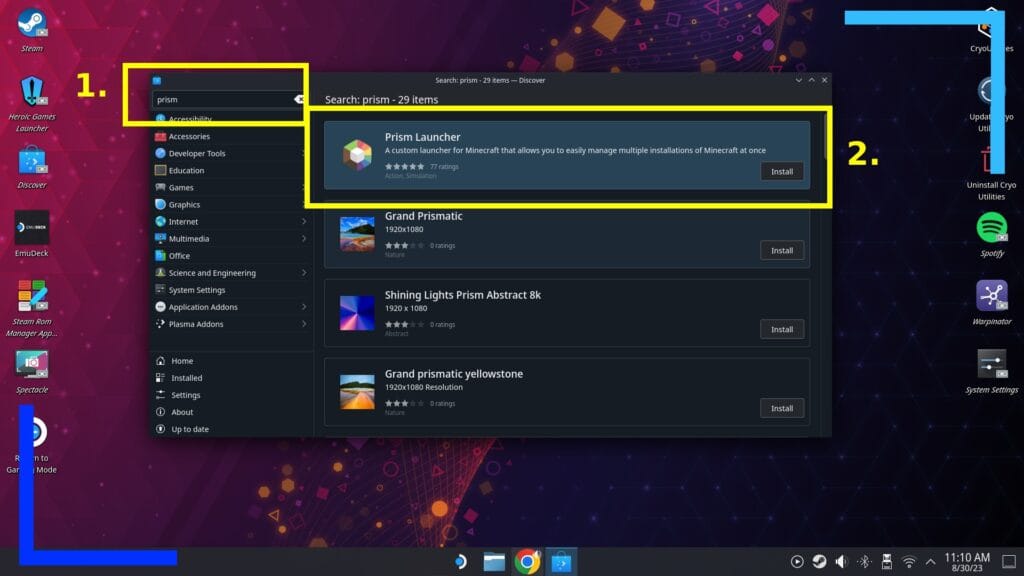
Загрузитесь в режим рабочего стола , удерживая кнопку питания и выбрав «Переключиться на рабочий стол» .
После загрузки среды рабочего стола откройте Discover Store (синий значок корзины для покупок). Нажмите на строку поиска в левом верхнем углу экрана (1.), введите «Призма» и нажмите Enter, чтобы выполнить поиск. Первым результатом в правом окне (2.) должна быть Prism Launcher с небольшой кнопкой установки в правом нижнем углу. Нажмите «Установить сейчас», и Prism Launcher загрузится и установится на Steam Deck.
Шаг 2. Откройте панель запуска Prism.
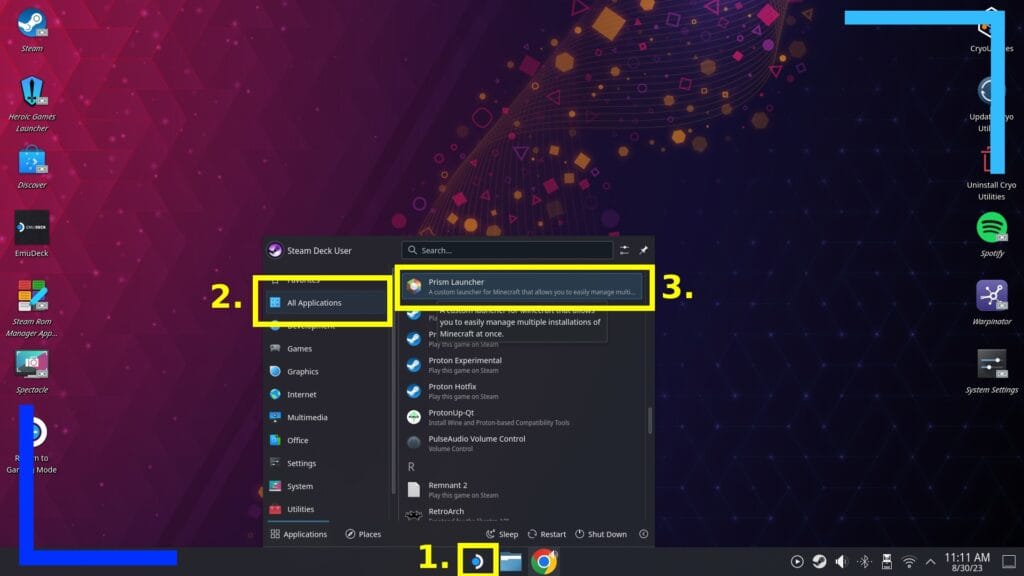
После завершения установки Prism Launcher нажмите меню «Пуск» (1.) и в разделе «Все приложения» (2.) прокрутите вниз до «P», и вы увидите Prism Launcher (3.). Нажмите на него сейчас, чтобы открыть его и загрузить.
Шаг 3. Настройте программу запуска Prism
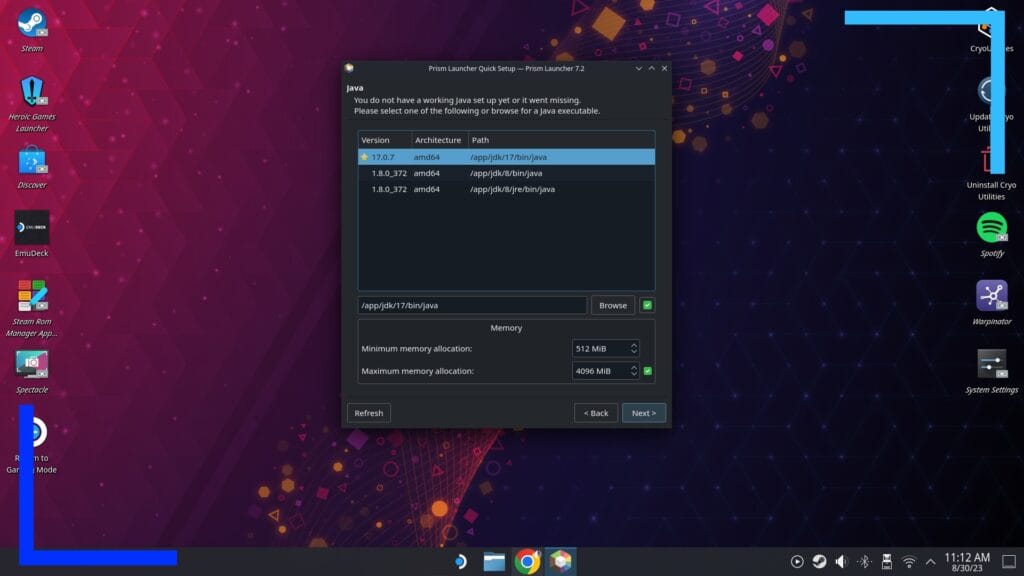
При первом запуске Prism Launcher вас встретит несколько вопросов. Не волнуйтесь, это все просто, для этого достаточно нажать «Далее» . несколько раз
Это позволит установить зависимости Java и указать, сколько памяти разрешено использовать Minecraft. На ПК высокого класса стоит установить более высокое значение минимального использования оперативной памяти, но, поскольку это Steam Deck и мощность ограничена, просто придерживайтесь настроек по умолчанию, и Minecraft должен работать нормально. По крайней мере, так было всегда, когда я в нее играл. Если вы решите загрузить несколько сотен модов, имейте в виду, что Steam Deck может с трудом выдержать такую большую нагрузку.
Шаг 4. Добавьте свою учетную запись Minecraft
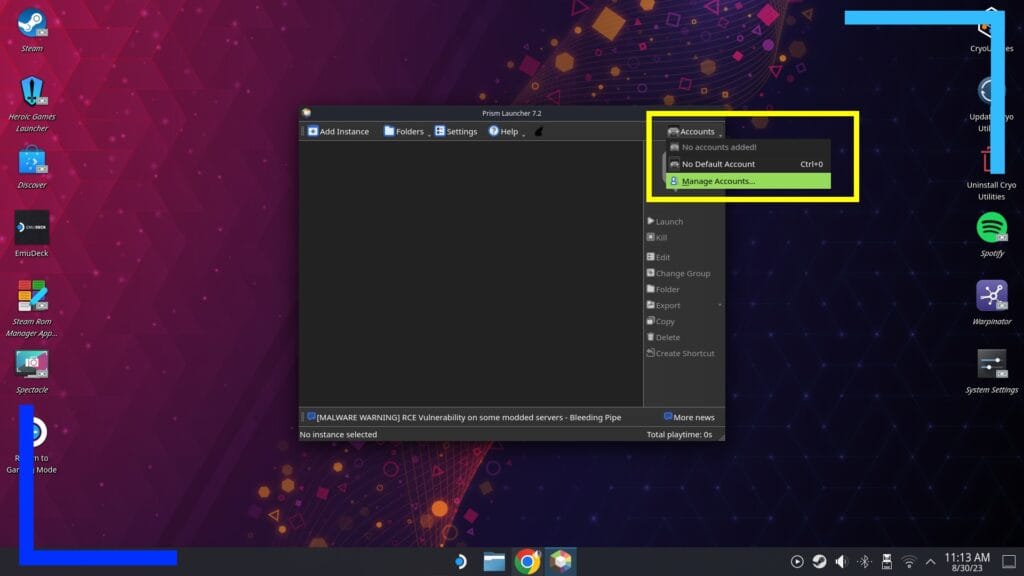
После завершения первой установки вы увидите главный экран Prism Launcher. Прежде чем мы приступим к установке Minecraft на Steam Deck, нам нужно добавить учетную запись, на которой вы приобрели Minecraft.
Для большинства это будет учетная запись Microsoft, поскольку в последние несколько лет Microsoft продвигает слияние учетных записей. Однако, если у вас все еще Mojang, не волнуйтесь, для этого тоже есть вариант.
Чтобы начать, нажмите раздел «Учетные записи» в правом верхнем углу окна, а затем нажмите «Управление учетными записями» .
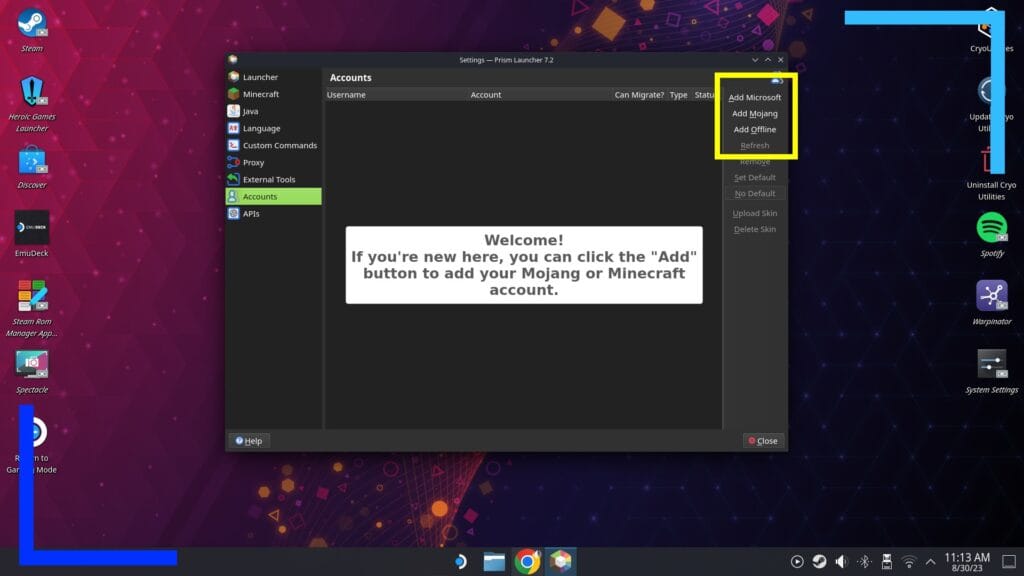
Ваши варианты здесь следующие:
- Добавьте учетную запись Microsoft.
- Добавьте аккаунт Mojang.
- Добавить автономный аккаунт.
Нажмите на версию вашей учетной записи. Как я уже сказал, большинство из них теперь будут использовать учетную запись Microsoft, но если вы никогда не удосужились объединить свою учетную запись Mojang с учетной записью Xbox Live, тогда придерживайтесь логина Mojang. Как всегда, никогда и никому не сообщайте свои данные для входа.
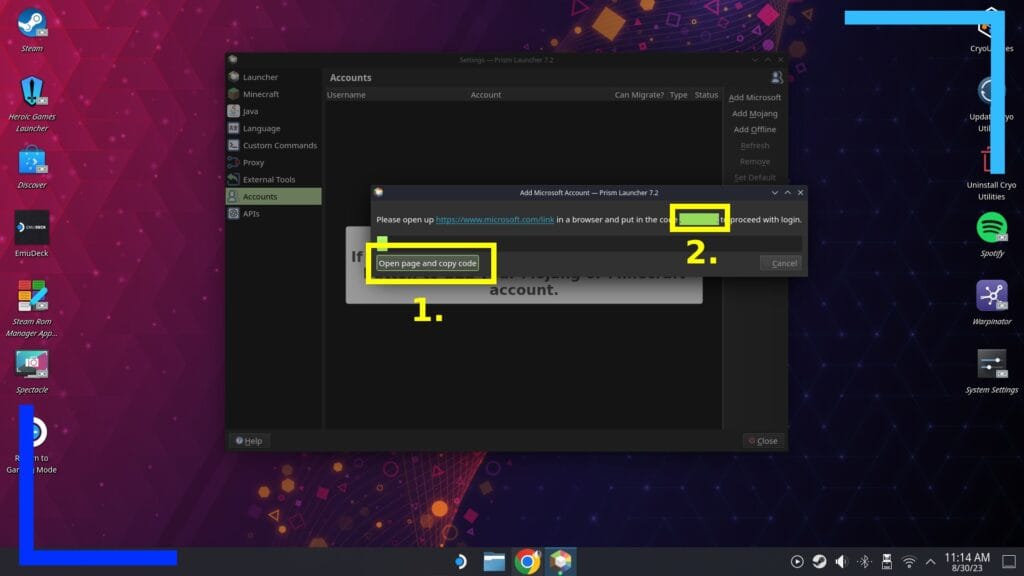
После того, как вы нажмете на тип учетной записи, откроется новое окно. Если у вас установлен Microsoft Edge, нажмите «Открыть страницу» и скопируйте код (1.), и Edge откроется в новом окне.
Отсюда нужно просто войти в систему Edge, если вы еще этого не сделали, и вставить код (2.) в поле. В конце концов вы получите сообщение о том, что теперь можно безопасно закрыть окно Edge, и когда вы вернетесь в Prism Launcher, процесс учетной записи завершится.
Если вы обнаружите, что ссылка на открытую страницу не открывает интернет-браузер, скопируйте ссылку на веб-сайт Microsoft прямо над ссылкой на открытую страницу и вставьте ее в выбранный вами браузер. Это немного более многословно, но все равно должно работать так же хорошо.
Шаг 5. Добавьте экземпляр Minecraft
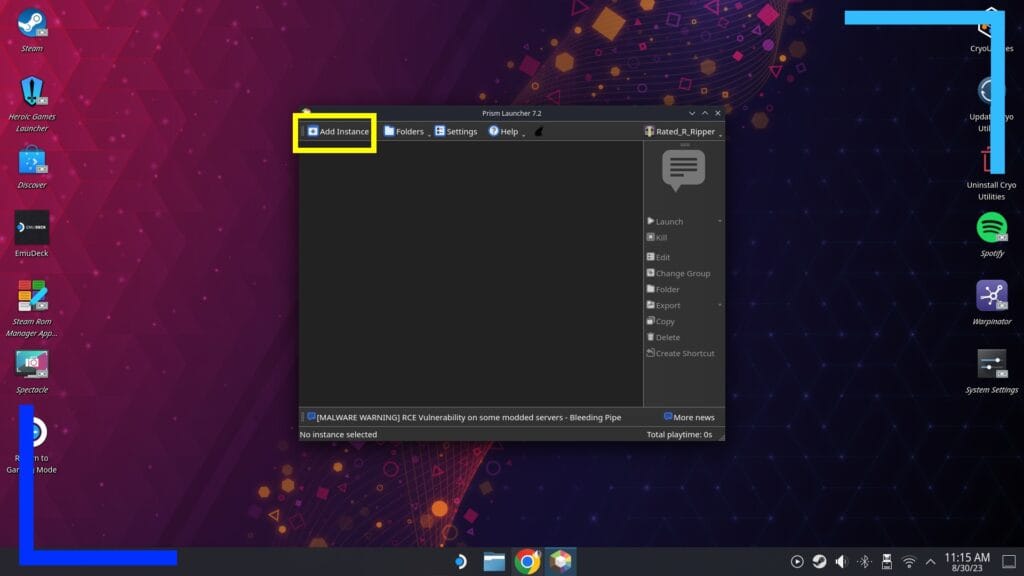
Теперь, когда ваша учетная запись Minecraft настроена, мы можем продолжить и загрузить игровую версию Minecraft, известную как экземпляр .
Думайте об экземплярах как о разных версиях Minecraft с разными обновлениями. Хотите сыграть во что-нибудь из того, что было до появления The Deep Dark? Возьмите 1.18 и ниже. А как насчет оригинальной бета-версии Minecraft? Если хочешь, ты тоже можешь это захватить.
Чтобы начать, нажмите кнопку «Добавить экземпляр» в левом верхнем углу окна.
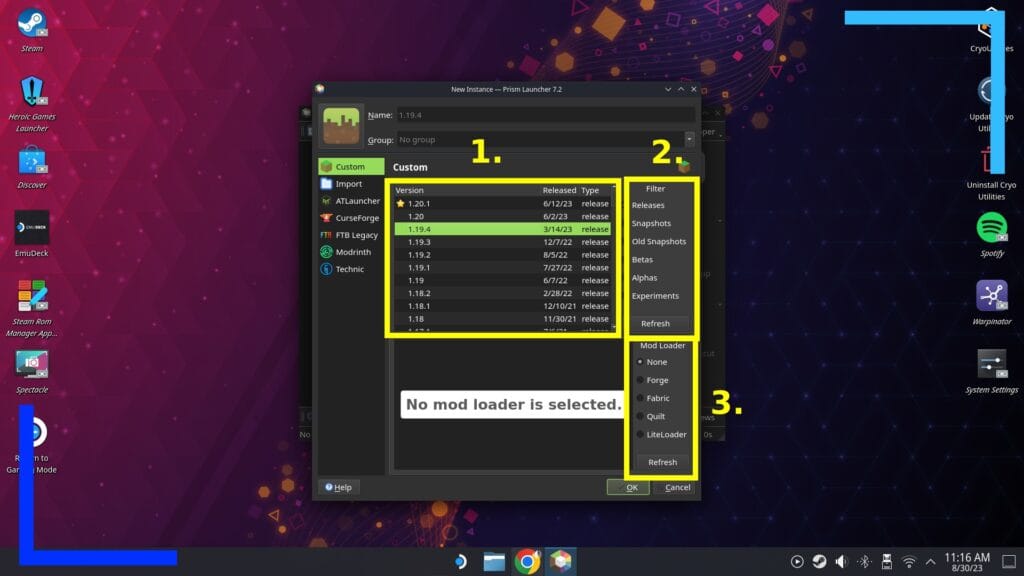
В этом примере я буду устанавливать Minecraft версии 1.19.4, но вы можете сначала выбрать любую версию, с которой хотите поиграть.
После нажатия кнопки «Добавить экземпляр» выберите версию Minecraft, которую вы хотите установить (1.).
Здесь есть кое-что, на что следует обратить внимание, потому что происходит много всего. Вы можете отсортировать версии по выпускам, бета-версиям и экспериментам (2.) и установить рядом с ними программу запуска модов (3.). Если вам нужен загрузчик модов, смело выбирайте ту версию, которую используете сейчас.
Когда вы будете довольны своим выбором, нажмите «ОК», чтобы двигаться дальше.
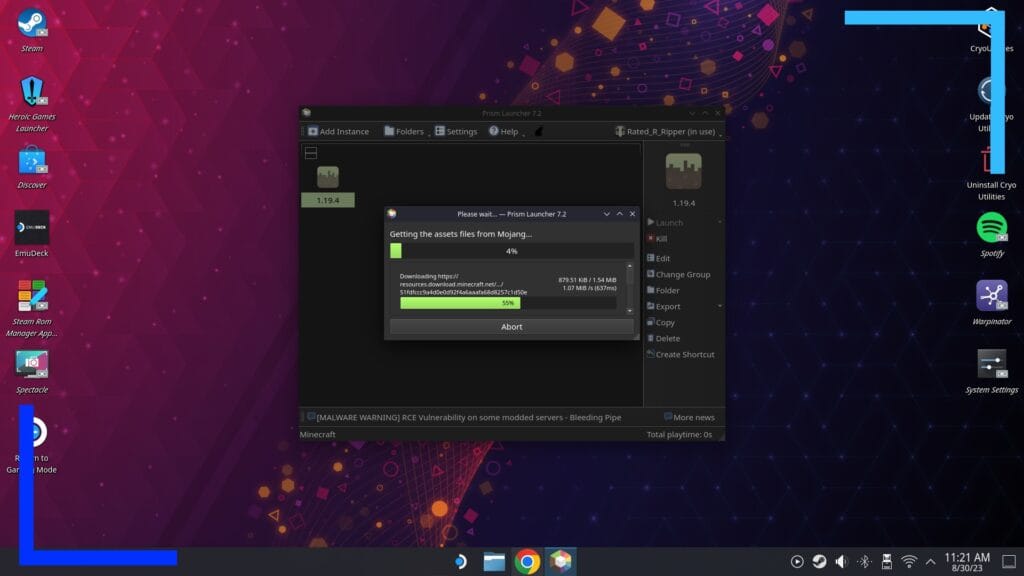
Появится новое окно (показано выше), и все необходимые файлы будут загружены и установлены. Если установщик не запускается, закройте Prism Launcher и снова откройте его, чтобы повторить попытку. Это случилось со мной в первый раз, и простая перезагрузка решила все мои проблемы. Если бы все технические проблемы можно было так легко решить!
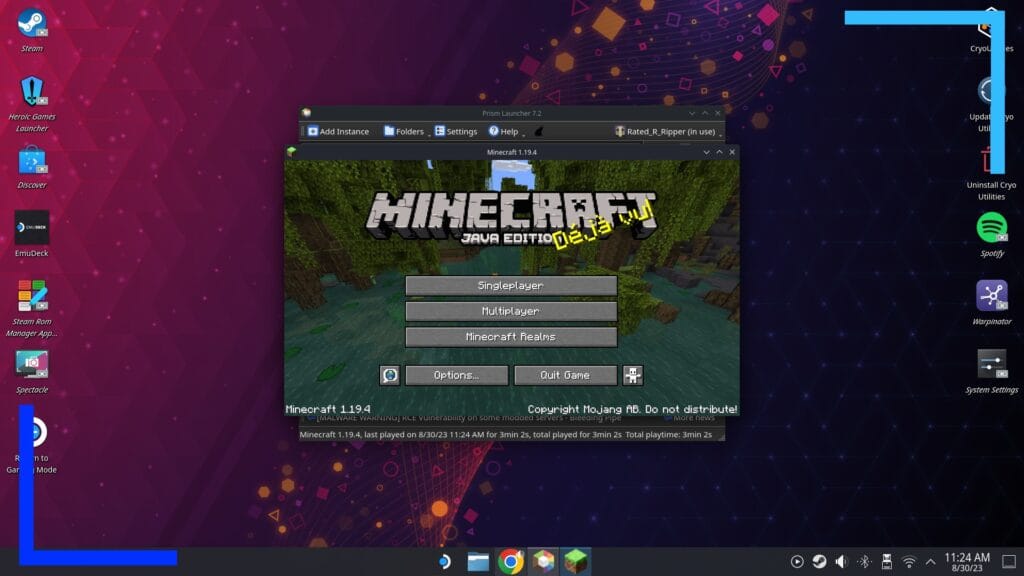
Вот и все! По завершении Minecraft загрузится в первый раз. Теперь вы можете пойти и поиграть, если хотите, или продолжайте читать, если хотите узнать, как установить моды Minecraft на Steam Deck.
Как установить моды Minecraft на Steam Deck
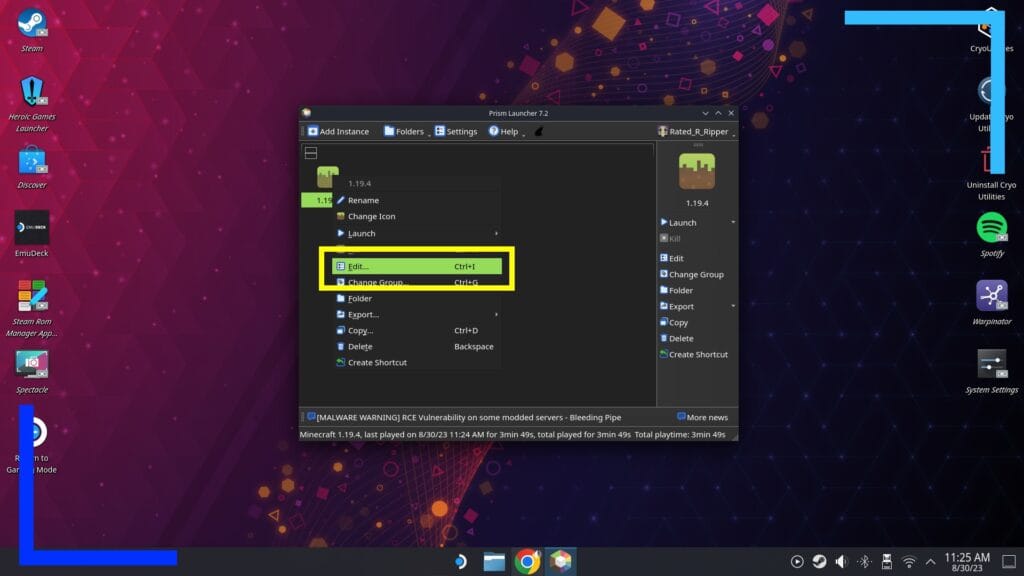
Установить моды Minecraft на Steam Deck на самом деле даже проще, чем на ПК. Я точно знаю? Шокирует.
Выберите свой экземпляр Minecraft и щелкните его левым триггером, чтобы открыть подменю. Игнорируйте все параметры и сосредоточьтесь на Edit . Нажмите на это сейчас.
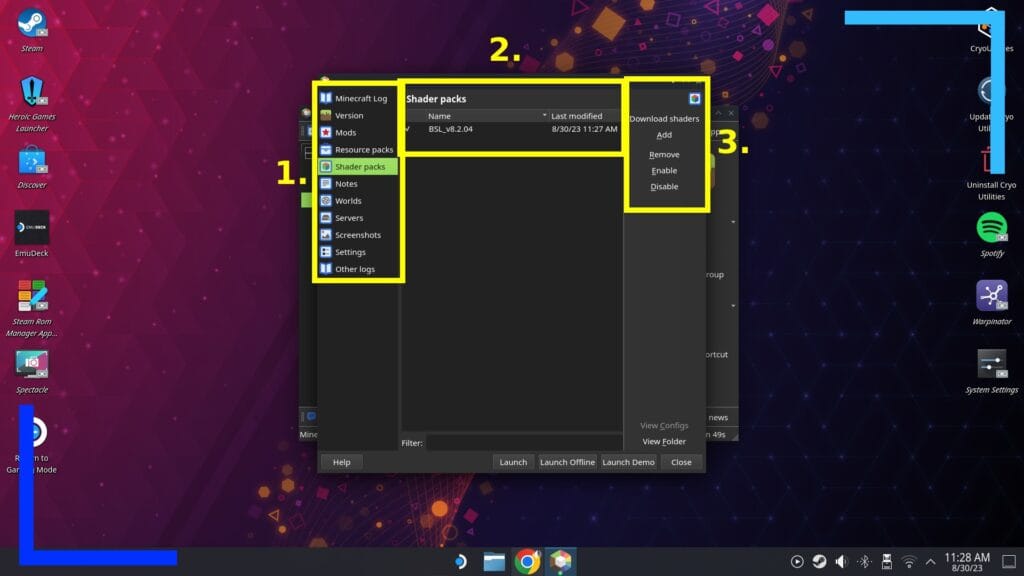
Это еще один экран, наполненный большим количеством информации, поэтому давайте разберем его. Левое поле (1.) обозначает все ваши параметры настроек. Вот основные элементы, на которые следует обратить внимание:
- Журнал Minecraft – сообщает вам, что происходит, и особенно полезен, если что-то продолжает падать.
- Версия. Давайте посмотрим, что установлено.
- Моды – нажмите здесь, чтобы установить моды. Однако сначала вам понадобится загрузчик модов.
- Пакеты ресурсов. Здесь вы можете установить пакеты ресурсов.
- Пакеты шейдеров — перейдите сюда, чтобы установить шейдеры.
Второе окно (2.) менее интересно, но оно все равно имеет значение. Когда вы нажмете на настройку в левом окне, среднее окно покажет вам, что установлено.
Одна из многих замечательных особенностей Prism Launcher — вы можете устанавливать моды и пакеты вручную , а также загружать все напрямую. Видите окно справа (3.)? Здесь вы можете загружать и добавлять моды вручную, а также включать или отключать их. Вы будете здесь часто, поэтому рекомендую уделить несколько секунд на ознакомление с планировкой.
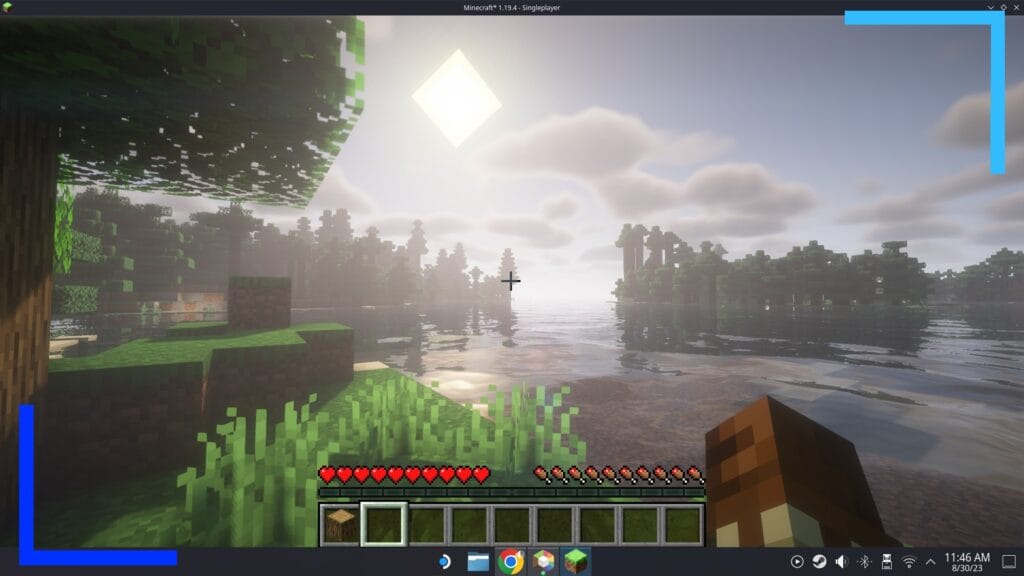
Что с картинкой этой пышной версии явно модифицированного Майнкрафта? Это мой Minecraft, работающий на Steam Deck, с множеством пакетов, которые я скачал через Prism Launcher, чтобы дать вам представление о том, что возможно. Все это работает с плавной частотой 60 кадров в секунду. Довольно круто, правда? Мои настройки для этого образа перечислены ниже:
- Версия: 1.19.4 с загрузчиком Fabric.
- Моды: Ирис и Натрий.
- Пакеты шейдеров: BSL.
Есть ли программа запуска Minecraft в Steam Deck?
Технически вы можете добавить Minecraft Launcher как игру, не принадлежащую Steam, и она будет хорошо работать со скоростью 60 кадров в секунду. Однако есть большой недостаток. Всякий раз, когда вы закрываете игру, вам нужно каждый раз входить в систему заново. Это означает, что каждый раз нужно вводить адрес электронной почты и пароль своей учетной записи. И да, это очень раздражает.
Вот почему я сделал это руководство. Prism Launcher сохраняет ваши данные для входа, поэтому вам не придется входить в систему снова, когда вы захотите поиграть. Это проще, умнее и позволяет загружать моды напрямую, без необходимости возиться с файловыми системами, подобными Windows. Короче говоря, это лучший способ играть в Minecraft на Steam Deck.
Все изображения были сняты на оборудовании Steam Deck и разработаны RetroConsol.







